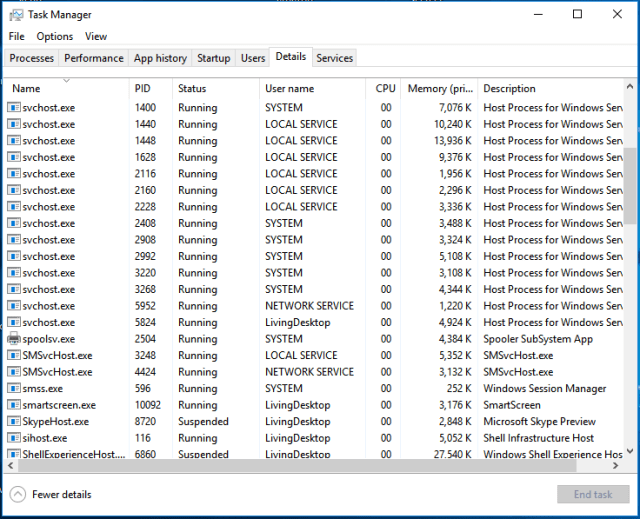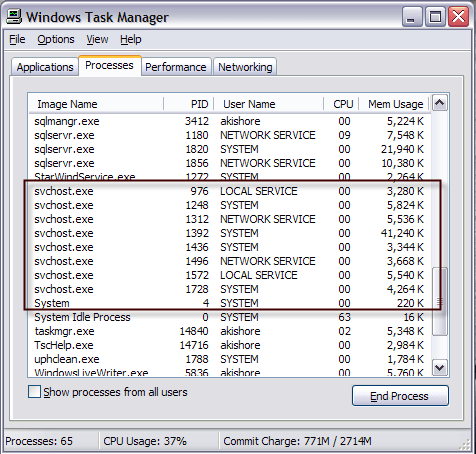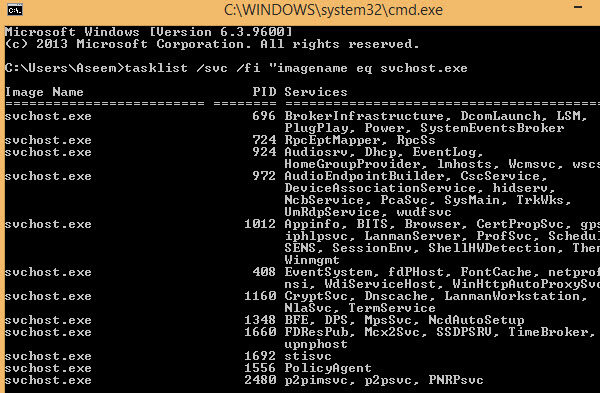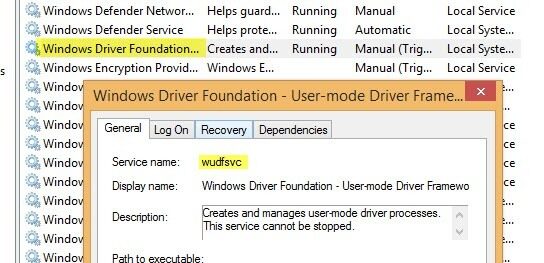Lorsque votre système commence à répondre lentement et que vous commencez à rencontrer des problèmes de blocage, trouver une solution pour tuer les processus qui consomment trop de puissance de traitement. Lorsque vous ouvrez le Gestionnaire des tâches, trouve qu'il y a plusieurs Les processus Svchost.exe s'exécutent en arrière-plan. et en utilisant trop de puissance de traitement. Éventuellement, je me suis trompé s'il s'agissait de processus système ou de virus. Ici, dans ce post, je t'expliquerai quoi faire si tu trouves svchost.exe utilise le 100% de puissance de traitement et de mémoire.
SVCHOST.exe c'est l'un des processus mystérieux qui continuent de s'exécuter en arrière-plan. Malgré cela, svchost.exe n'est pas un virus ou un cheval de Troie par défaut, mais de nos jours, la plupart des attaquants utilisent le même nom et créent un virus pour embrouiller l'utilisateur du PC.
SVCHOST.exe est basé sur SERVICE HOST qui est utilisé pour exécuter les fichiers Windows Dll pour effectuer diverses tâches. La DLL n'est pas auto-exécutable et a besoin d'un leader qui peut appeler la DLL et l'exécuter dans un package. SVCHOST.exe fait exactement cela et exécute les fichiers dll. Si vous trouvez que svchost.exe utilise trop de mémoire et de processus, vous pouvez appliquer la méthode suivante pour résoudre ce problème.
Méthode 1: réparer avec l'outil de réparation avancé
Vous pouvez réparer svchost.exe problèmes liés à l'utilisation de cet outil. Cet outil est conçu et développé pour résoudre les problèmes de Windows et accélérer les performances du PC. Répare divers coins du PC comme le fichier de registre, les fichiers DLL manquants, répare les dommages après la suppression du virus, etc.
Méthode 2: Exécutez rapidement l'analyseur de virus
Si vous trouvez que certains svchost.exe se comportent mystérieusement et utilisent constamment trop de mémoire et de CPU, exécuter rapidement un scanner de virus. Aucune procédure système n'utilise trop de CPU et de mémoire en continu, donc ça doit être un virus, un cheval de Troie ou un programme malveillant. Si votre AV fournit analyse au démarrage puis allez dans cette option et redémarrez le PC pour lancer l'analyse au démarrage. Une fois l'analyse terminée, vous devez utiliser un outil de réparation système avancé pour réparer les dommages causés par les virus et les chevaux de Troie.
Méthode 3: identifier manuellement la procédure SVCHOST.exe et terminer la procédure
Cette méthode est également utile dans Quitter svchost.exe traiter manuellement. Il vous suffit d'identifier les services qui appellent svchost.exe, puis de mettre fin à ces services.
Paso 1. Trouver le PID ou l'ID de procédure pour les services svchost.exe.
Je Le Gestionnaire des tâches et écris le PID svchost.exe vous utilisez trop de mémoire et de processeur.
Paso 2: Trouver des services pour utiliser le PID
1. Ouvert symbole du système Quoi administrateur
2. Tapez la commande suivante et appuyez sur Entréetasklist /svc /fi “imagename eq svchost.exe
3. Il vous montrera le nom des services avec PID.
Vous savez maintenant quelle procédure appelle SVCHOST.EXE et utilise trop de mémoire et de CPU. Si vous connaissez le nom exact du service, alors il sera facile d'arrêter ces services.
Paso 3: arrêter les services
1. Ouvert Boîte de dialogue Exécuter et écrire services.msc et appuyez sur Entrée. La fenêtre de service s'ouvrira.
2. Trouvez le Un service, Le bouton droit de la souris en eux et sélectionnez Propriétés.
3. À présent Désactiver les services Oui convertir le type de démarrage en manuel.